Table of contents
"ZenSearch" 是一个浏览器广告软件和劫持程序,它将你的互联网主页修改为" http://www.zensearch.com/ ",并将你的默认搜索引擎改为" ZenSearch ",以显示来自未知供应商的广告。 "ZenSearch" 如果用户在安装免费软件时不注意,可以在普通的互联网浏览器(Internet Explorer、Chrome或Firefox)上安装(通常)。
要删除" ZenSearch.com" 主页 & " ZenSearch " 从你的电脑中搜索设置 , 遵循下面的删除指示。

如何从你的电脑中卸载 "ZenSearch.com"。
第1步,卸载属于以下的应用程序 "ZenSearch 在你的控制面板中的 "出版商"。
1. 要做到这一点,请到。
- Windows 8/7/Vista。 开始 > 控制面板 .Windows XP。 开始 > 设置 > 控制面板
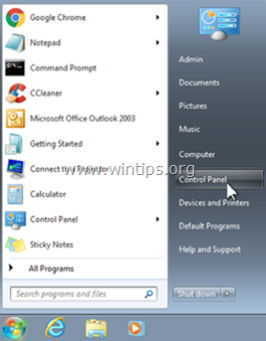
2. 双击打开
- 添加或删除程序 如果你有Windows XP 程序和功能 如果你有Windows 8、7或Vista。
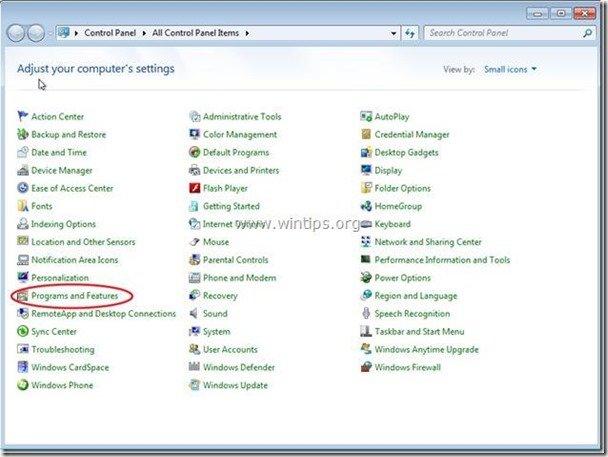
3. 在程序列表中,找到并 移除/卸载 以下项目。
- ZenSearch 同时卸载任何其他未知或不需要的应用程序 .
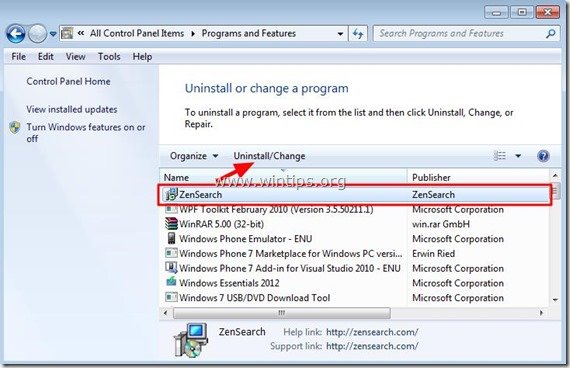
第2步:从您的互联网浏览器中删除ZenSearch.com主页和ZenSearch搜索设置。
Internet Explorer, Google Chrome, Mozilla Firefox
Internet Explorer
如何删除Internet Explorer中的ZenSearch.com主页和ZenSearch搜索设置。
1. 在Internet Explorer的主菜单中,点击:" 工具 "  并选择" 互联网选项 ".
并选择" 互联网选项 ".
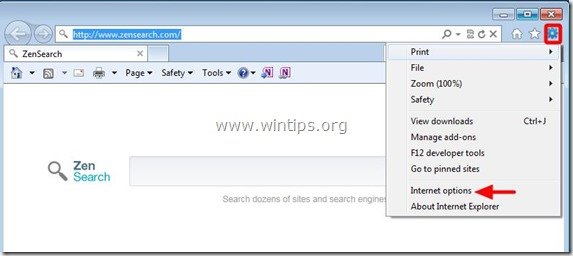
2. 在" 一般 "标签。 删除 不需要的主页( http://www.zensearch.com/ ) 从" 主页 " 箱子 & 类型 您的首选主页(例如:www.google.com)
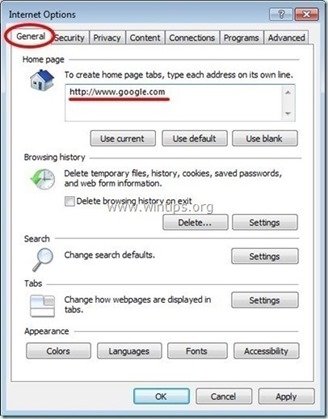
3. 在" 搜索 "部分,按" 设置 ". *
通知*。 如果你想在Internet Explorer主窗口中修改搜索设置,只需按下" 装备 "图标  (在右上角)并选择" 管理附加组件 " .
(在右上角)并选择" 管理附加组件 " .
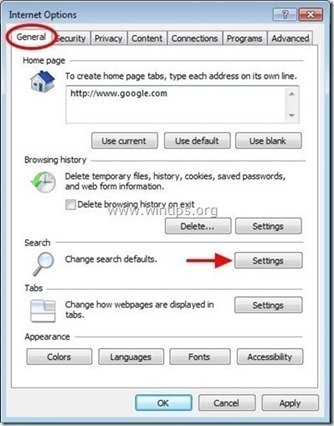
4. 关于" 搜索供应商 "选项,选择和" 设置为默认 "除不需要的搜索提供者之外的搜索提供者" ZenSearch " .

5. 然后选择不需要的搜索供应商" ZenSearch "&点击 移除 .
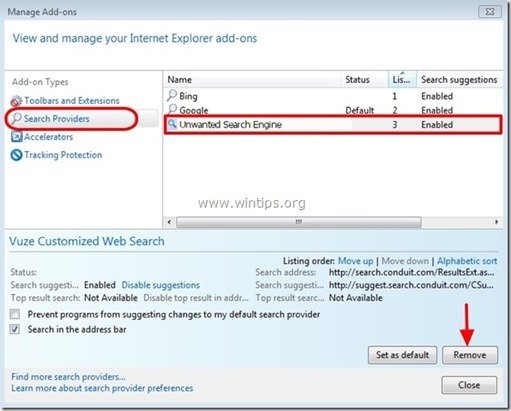
6.选择 "工具条和扩展"。 在左边的窗格中。
6a. 选择 和 禁用 不受欢迎的人 ZenSearch 延伸。
- “ ZenSearch ”
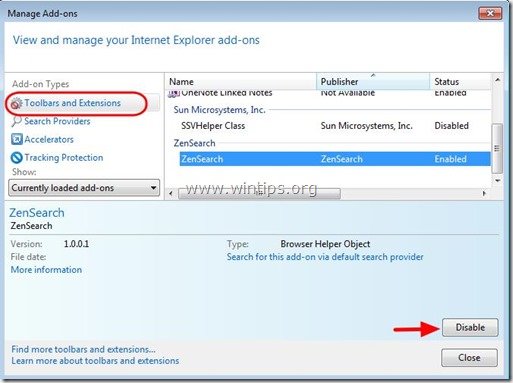
7.关闭所有Internet Explorer窗口并重新启动Internet Explorer。
8. 前往 第3步 .
谷歌浏览器
如何从谷歌浏览器中删除ZenSearch.com主页和ZenSearch搜索设置。
1. 打开谷歌浏览器,进入chrome菜单  并选择" 设置 ".
并选择" 设置 ".
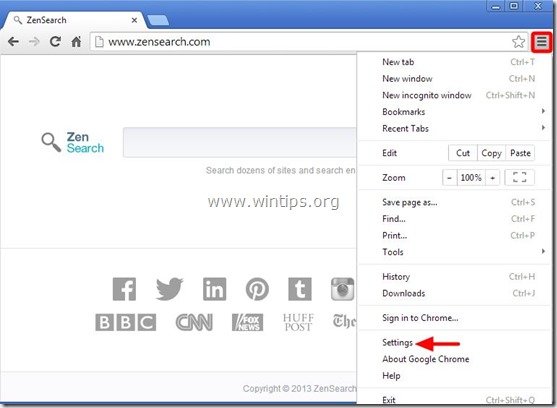
2. 关于" 创业公司 "部分,选择" 设置页面 “.

3.删除 不需要的网页" http://www.zensearch.com/ 通过按"",从启动页中选择""。 X "的符号在右边。
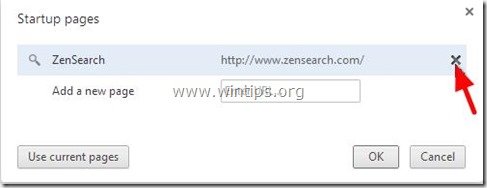
4.设置你喜欢的启动页面 (例如:http://www.google.com),然后按" OK ".

5. 在" 外观 "部分,检查以启用" 显示主页按钮 "选项,并选择" 变化 ”.
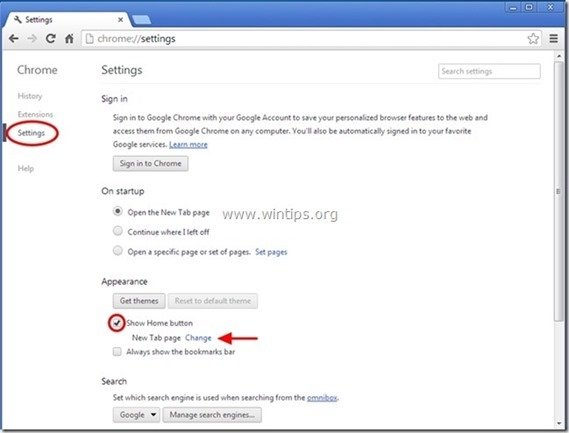
6.删除 不需要的网页" http://www.zensearch.com/ "条目来自" 打开这个页面 "的盒子。
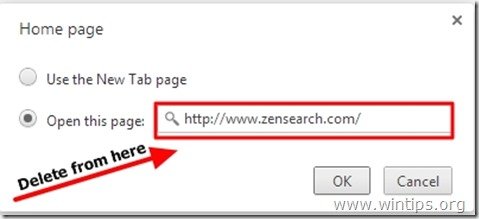
7.类型 (如果你喜欢) 你喜欢的网页 当你按下你的""时,就会打开。 主页 "按钮(例如:www.google.com)或 此处留空 并按" OK ”.
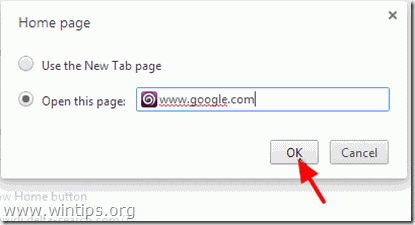
8. 转到" 搜索 "部分,并选择" 管理搜索引擎 ".
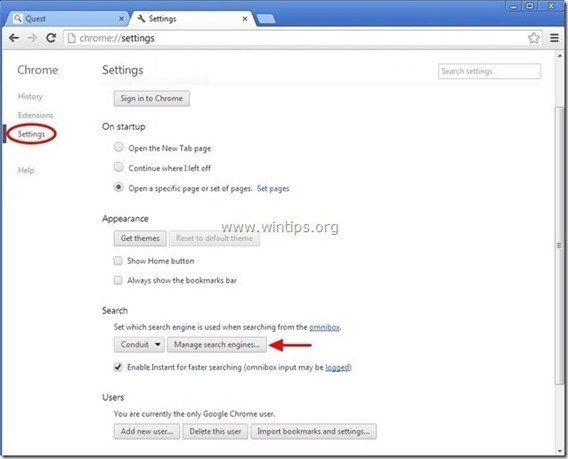
9.选择你喜欢的默认搜索引擎 (例如谷歌搜索),然后按" 使之成为默认的 ".
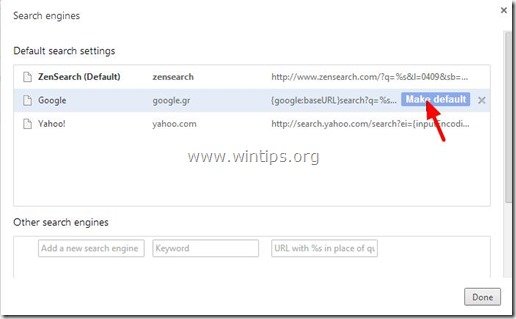
10 然后选择不需要的" ZenSearch " 搜索引擎和 移除它 按" X "的符号在右边。
选择" 已完成 "来关闭" 搜索引擎 "窗口。
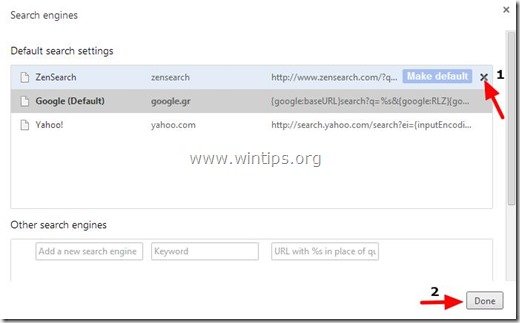
11. 选择" 延伸 "在左边。
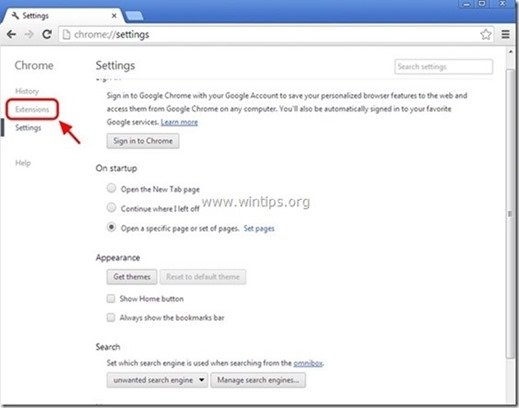
12. 删除不需要的扩展 “ ZenSearch 1.0 ” 从这里按" 回收图标 "到右边。
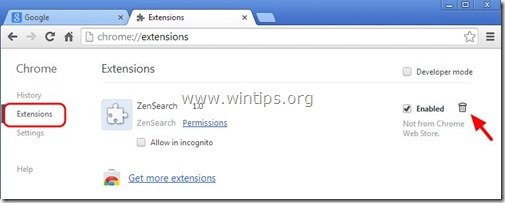
13. 关闭所有打开的窗户和 重新启动 谷歌浏览器。
14.继续进行第3步。
火狐浏览器
如何删除Mozilla Firefox中的ZenSearch.com主页和ZenSearch设置。
1. 点击" 火狐" 在Firefox窗口左上角的菜单按钮,进入" 选择 ”.

2. 在" 一般 "标签。 删除 不需要的主页:" http://www.zensearch.com/ "页面来自" 主页 "框,并输入你喜欢的主页(例如:http://www.google.com)。
新闻" OK "时结束。
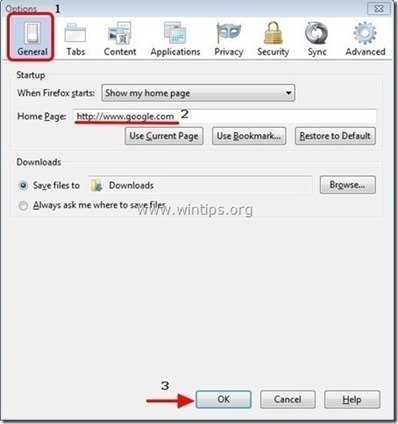
3. 从Firefox菜单,进入" 工具 " > " 管理附加组件 ”.
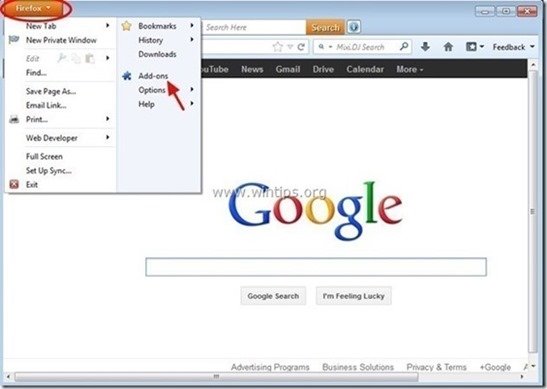
4. 选择 "扩展" 在左边,然后删除不需要的" ZenSearch 1.0 "扩展,按" 移除 "按钮。
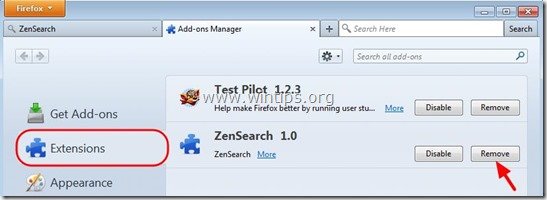
6. 关闭所有火狐浏览器窗口,并 重新启动 火狐。
7. 在Firefox的URL框中,输入以下命令。 关于:配置 &新闻 进入 .
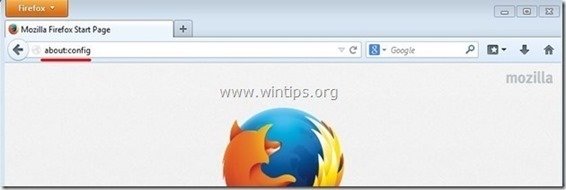
8. 点击进入" 我会小心的,我保证 "按钮。
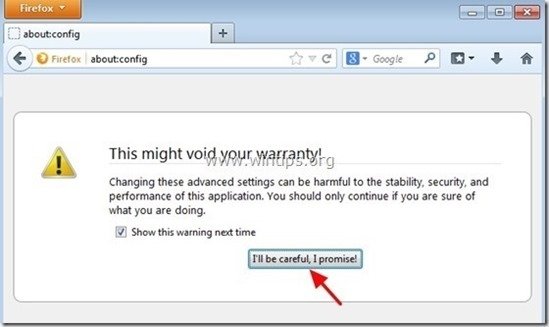
8. 在搜索框中,输入:" zensearch ” &新闻 进入。
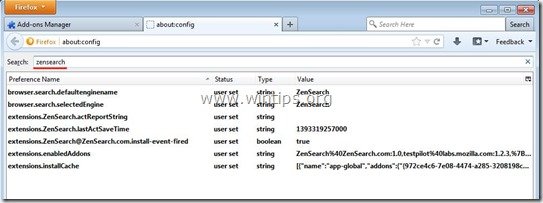
9. 现在 右键点击 在每一个""上 ZenSearch" 找到的值&选择" 复位 ”.

10.关闭所有火狐浏览器 窗口,并重新启动Firefox。
11. 前往 下一步 .
第3步:使用 "AdwCleaner "清理剩余的注册表项。
1.下载并保存 "AdwCleaner "工具到你的桌面。
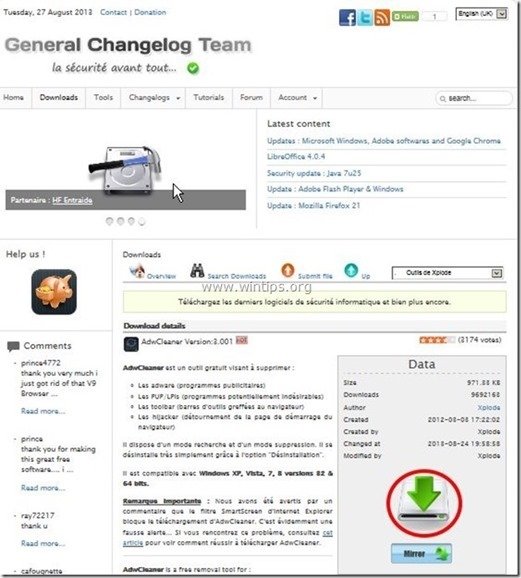
2.关闭所有打开的程序 和 双击 打开 "AdwCleaner" 从你的桌面上。
3. 新闻" 扫描 ”.

4. 当扫描完成后,按 "清洁 "来删除所有不需要的恶意条目。
4. 新闻" OK "在" AdwCleaner - 信息" 并按" OK "再次 重新启动你的电脑 .

5. 当你的电脑重新启动时。 关闭 " AdwCleaner" 信息 (readme)窗口,并继续进行下一步工作。
第4步:用 "垃圾软件移除工具 "移除潜在的不需要的程序(PUPs)。
1. 下载并运行 JRT - Junkware Removal Tool.

2. 按任何一个键开始扫描你的电脑,""。 JRT - 垃圾清除工具 ”.
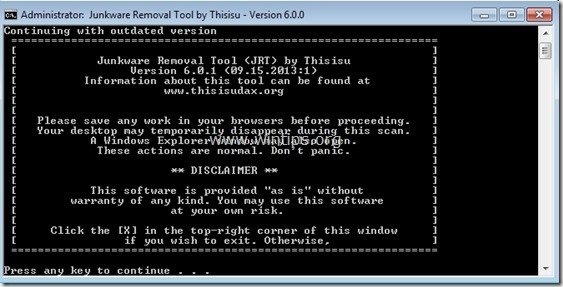
3. 请耐心等待,直到JRT扫描和清理你的系统。

4. 关闭JRT日志文件,然后 重新启动 你的电脑。
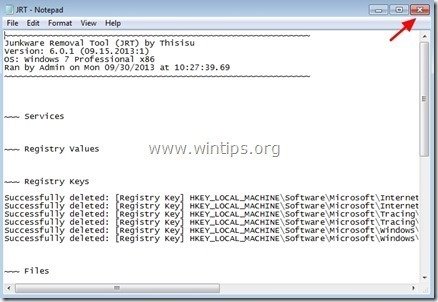
第5步:清洁 你的计算机仍然是 恶意的威胁。
下载 和 安装 如果你想不断地保护你的电脑免受恶意软件的威胁,无论是现有的还是未来的,我们建议你安装Malwarebytes Anti-Malware PRO。
MalwarebytesTM保护
清除间谍软件、广告软件和恶意软件。
现在开始免费下载!
1. 运行" Malwarebytes反恶意软件" 并允许该程序更新到其最新版本和恶意数据库,如果需要的话。
2. 当 "Malwarebytes Anti-Malware "主窗口出现在您的屏幕上时,选择""。 进行快速扫描 "选项,然后按" 扫描 "按钮,让该程序扫描你的系统以寻找威胁。
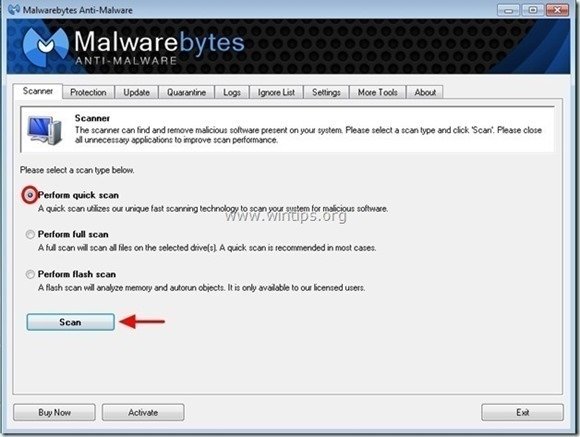
3. 当扫描完成后,按 "OK" 来关闭该信息消息,然后 按键 的 "显示结果" 按钮,以 观点 和 移除 发现的恶意威胁。

4. 在 "显示结果 "窗口 检查 - 使用你的鼠标左键- 所有被感染的物体 然后选择" 移除选定的 "选项,并让该程序删除选定的威胁。

5. 当清除受感染对象的过程完成后 , "重新启动你的系统以正确删除所有活动威胁"
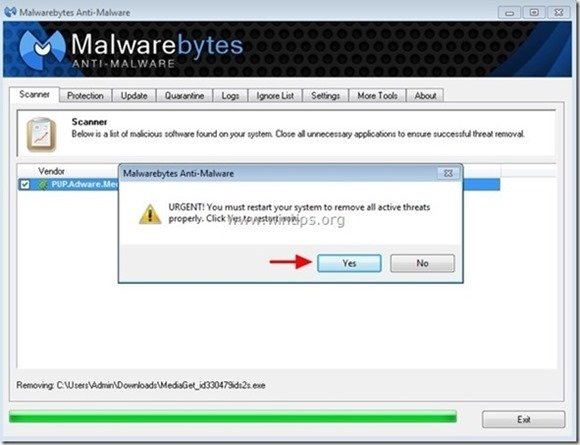
6. 请继续前往 下一步。
建议。 为了确保你的计算机是干净和安全的。 在Windows "安全模式 "下进行Malwarebytes反恶意软件的全面扫描 .*
*要进入Windows安全模式,请按" F8 当你的电脑启动时,在Windows标志出现之前,按""键。 Windows高级选项菜单 在你的屏幕上出现"",使用你的键盘箭头键移动到 安全模式 选项,然后按 "进入 “.
第6步:清理不需要的文件和条目。
使用" CCleaner "程序,并进入 清洁 你的系统从临时 互联网文件 和 无效的注册表项。*
* 如果你不知道如何安装和使用 "CCleaner"。 阅读这些说明 .

Andy Davis
A system administrator s blog about Windows






